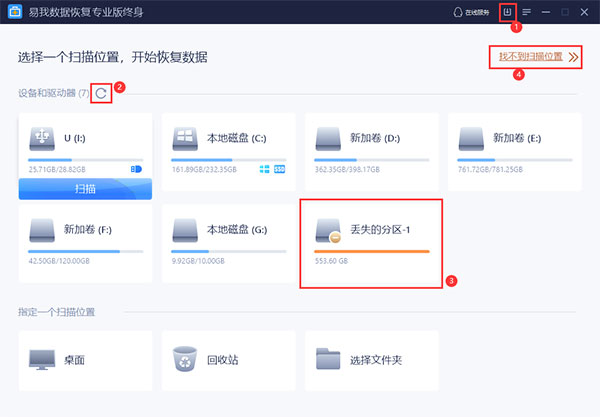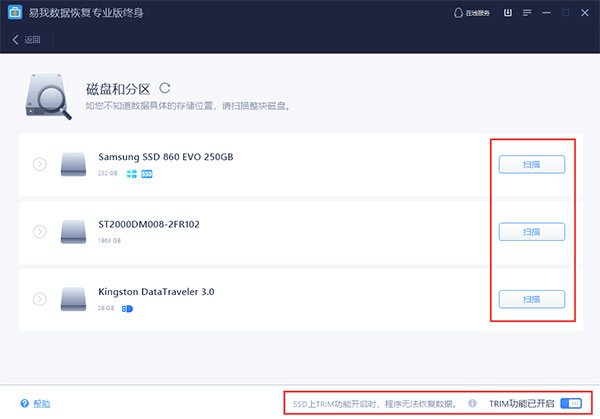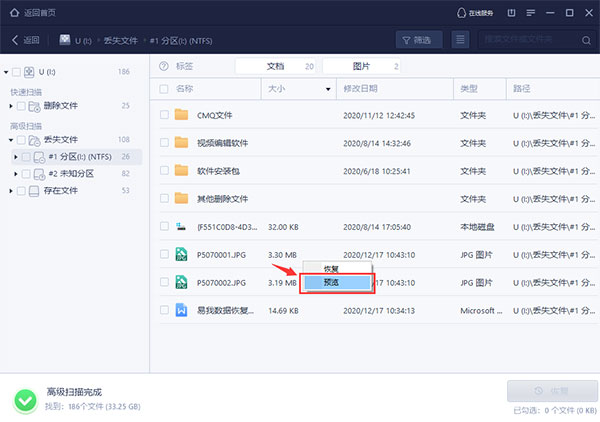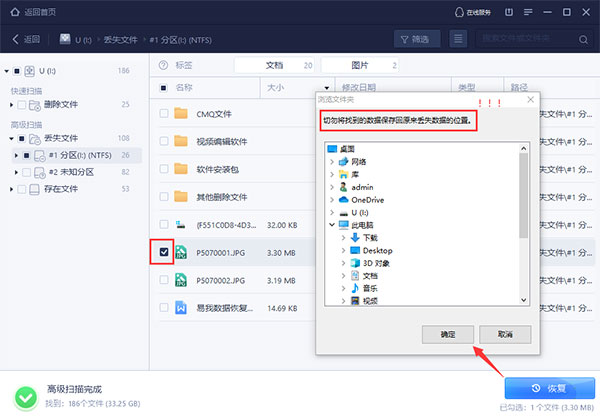易我資料恢復軟體支援多型檔案恢復,例如文件、圖片、音訊、視訊、郵件,以及其他一些ZIP、RAR、exe、html等都可以找回,這樣看來,稱其是資料恢復神器也不為過。而且軟體還有安全、輕巧的特點,它的安裝包大小約40MB,不會佔用大量空間,且軟體100%安全。然而還是有不少小夥伴都不太清楚易我資料恢復怎麼恢復行動硬碟,那麼小編這就為大家帶來了易我資料復原軟體恢復行動硬碟的方法,一起來看看吧!
易我資料恢復怎麼恢復移動硬碟
1、選擇軟體掃描位置
您只需要定義哪一個是需要掃描的目標分割區。如果您很清楚從什麼位置丟失的文件,則只需選擇丟失資料的分區或資料夾進行掃描;但是,如果由於分區丟失或分區刪除而導致文件丟失,則只需嘗試從“丟失的分區”區域中找到具有類似容量的適當分區掃描即可。

(1)透過匯入先前儲存的掃描結果,使您免於再次進行全面掃描。
(2)刷新分割區資訊以列出所有新新增的硬碟,或在清單中找不到要掃描的分割區時嘗試使用。
(3)遺失分割區區域,只有當您之前在同一台電腦上有任何遺失或刪除的分割區時,該區域才會顯示。
(4)如果未在此視窗中列出,請按一下「找不到掃描位置」以找到裝置/磁碟機。如果磁碟機是SSD,則也可以按一下此選項以停用「Trim」功能,然後再執行掃描。

如果在此步驟中找不到相關的分割區或硬碟,請前往Windows磁碟管理以查看Windows是否也無法識別它。
確保目標分割區或硬碟的連線穩定,否則流程可能會掛起,或找到的檔案大小為0KB。
2、預覽文件內容
在恢復之前,可以先雙擊打開文件,或者選中文件,右鍵,選擇“預覽”,查看某些文件的具體內容,包括視頻,音頻,圖片和文檔等。這步驟對於判斷遺失檔案是否能正常恢復十分重要。

3、恢復遺失的資料
如果預覽文件內容沒有問題,那麼可以勾選您需要的文件,點擊「恢復」按鈕,選擇儲存文件的目標位置,確定,開始恢復資料。
切記不可將資料保存回來源盤,以免覆蓋遺失數據,導致資料徹底無法恢復。

以上是《易我資料恢復》怎麼恢復行動硬碟的詳細內容。更多資訊請關注PHP中文網其他相關文章!